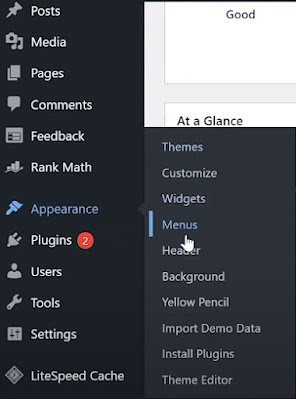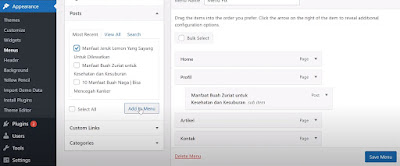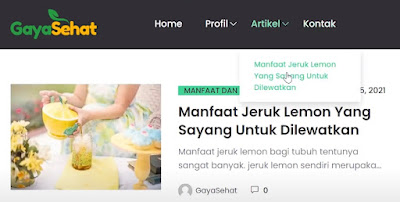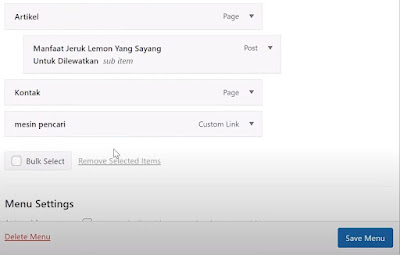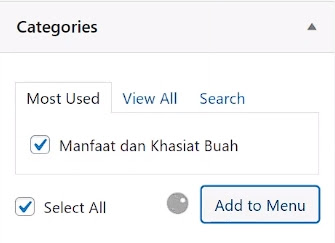|
| Cara Membuat Menu dan Sub Menu Dropdown di WordPress |
Malasngeblog.com - Pada kesempatan kali ini, kita akan mengulas seputar cara membuat menu dan sub menu di dalam WordPress dalam waktu singkat dan praktis.
Dengan mengikuti tutorial ini kamu akan bisa membuat menu dan sub menu dropdown di WordPress tanpa perlu ribet dan bisa dilakukan dengan cepat.
Manfaat Menu dan Sub Menu di WordPress
Submenu di WordPress adalah menu yang muncul ketika menu utama diklik. Submenu biasanya digunakan untuk menampilkan menu-menu yang lebih spesifik atau detail.
Inilah beberapa manfaat yang bisa kamu peroleh ketika membuat menu dan sub menu di WordPress:
Menambah Navigasi yang Lebih Detail
Dalam sebuah situs web, navigasi yang baik sangat penting untuk membantu pengunjung menemukan halaman yang mereka cari dengan cepat dan mudah.
Submenu di WordPress memungkinkan pengguna untuk membuat struktur navigasi yang lebih terperinci dengan menyajikan opsi menu tambahan yang terkait dengan menu utama. Dengan menambah submenu, pengguna dapat mengorganisir konten mereka ke dalam kategori atau subkategori yang lebih spesifik.
Meningkatkan Pengalaman Pengguna
Submenu juga berperan penting dalam meningkatkan pengalaman pengguna. Dengan menyajikan opsi tambahan dalam submenu, pengguna dapat dengan cepat dan mudah menavigasi ke halaman yang mereka inginkan.
Hal ini dapat menghemat waktu dan usaha pengunjung dalam mencari konten yang relevan. Selain itu, submenu juga memungkinkan pengguna untuk memiliki kontrol yang lebih besar atas navigasi situs web. Mereka dapat dengan mudah melihat pilihan yang tersedia dan memilih opsi yang paling relevan untuk mereka.
Meningkatkan SEO
Selain manfaat navigasi dan pengalaman pengguna, submenu juga dapat memberikan manfaat untuk optimisasi mesin pencari (SEO). Dalam konteks SEO, struktur navigasi yang baik dan terorganisir dengan baik sangat penting.
Submenu membantu menghubungkan halaman situs web dalam hierarki yang lebih terperinci. Search engine dapat menggunakan struktur submenu untuk memahami bagaimana halaman-halaman tersebut berhubungan satu sama lain dan bagaimana mereka dikategorikan.
Cara Membuat Menu dan Sub Menu Dropdown di WordPress
1. Masuk ke Dashboard
Pertama-tama, kita perlu login terlebih dahulu melalui menu login WordPress agar bisa mengakses menu Dashboard dan nantinya bisa mengotak-atik menu dan submenu pada website yang sedang kita kelola.
2. Masuk ke Menu
Setelah berhasil masuk ke Dashboard, pergi ke Appearance > Menus. Di menu inilah kita akan membuat menu dan sub menu pada website WordPress.
Kita bisa membuat menu dan submenu dengan tiga cara, yaitu:
Posts: menu yang berasal dari link postingan yang sudah pernah kita buat sebelumnya.
Custom Links: menu yang dibuat berdasarkan link tertentu yang telah dikustomisasi, contohnya dari luar website kita.
Categories: menu dari kategori postingan pada website WordPress kita.
3. Buat Menu dan Submenu
Misalnya, kita ingin menampilkan salah satu postingan di menu, klik menu Posts dan centang postingan yang ingin ditampilkan pada menu.
Jika kita ingin menjadikan postingan tersebut sebagai submenu, kita geser ke bawah menu yang sudah ada hingga tampilannya agak menjorok yang menandakan bahwa postingan tersebut muncul ketika kita menyorot menu dari submenu postingan tadi.
Untuk menyimpan pengaturan menu dan submenu tadi, kita klik tombol Save Menu.
Cek perubahan menu dan submenu yang baru saja diatur dengan mengunjungi website WordPress kita dan lihat tampilannya apakah sudah berubah atau belum.
Contoh selanjutnya adalah membuat menu dan sub menu dari custom links. Klik Custom Links dan masukkan URL, misalnya link https://google.com. Kemudian, pada Link Text bisa memasukkan teks yang ditampilkan pada menu atau sub menu (sebagai contoh di sini adalah 'mesin pencari'). Klik tombol Add to Menu.
Atur custom links tadi apakah ingin dijadikan sebagai menu maupun sub menu dan simpan dengan klik Save Menu. Jangan lupa untuk mengecek perubahan menu pada website.
Kemudian, ada menu Categories. Klik Categories dan tentukan kategori sebagai menu sesuai keinginan. Klik Add to Menu untuk menambahkan kategori ke menu.
Sesuaikan posisi kategori menu dan sesuaikan nama menu dengan mengedit pada kolom Navigation Label. Klik Save Menu untuk menyimpan perubahan.
Mudah bukan? jadi, demikian tutorial untuk membuat menu dan sub menu dropdown di WordPress dengan mudah dan praktis tanpa membutuhkan waktu lama yang bisa kamu coba praktikkan pada website WordPress milikmu sendiri.
Pelajari juga cara backup dan restore website WordPress dengan mudah dan cepat dan cara membuat link bio kustom sendiri di WordPress.
Semoga artikel seputar WordPress ini berguna dan membantu pembaca dalam membuat menu dan sub menu. Terima kasih telah membaca artikel tutorial ini sampai habis dan sampai jumpa di artikel tutorial selanjutnya.